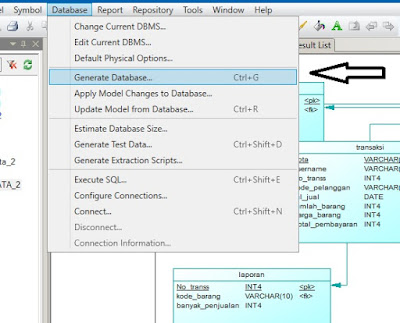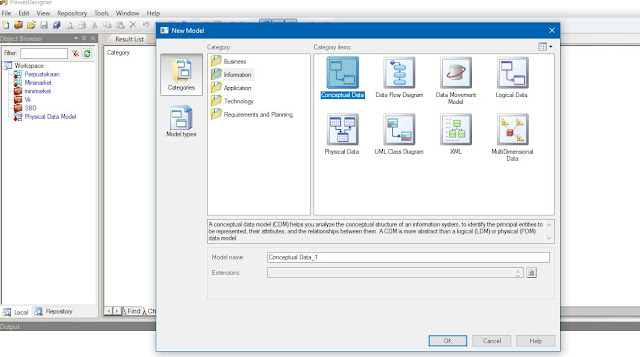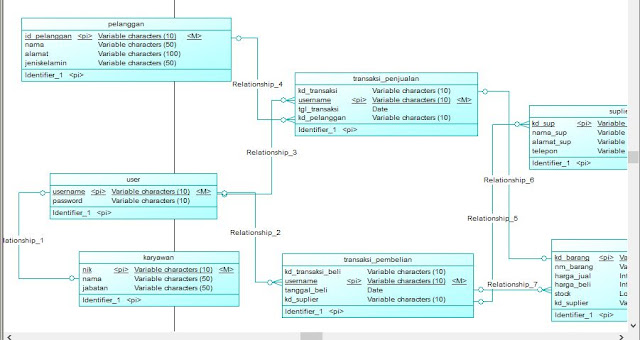haii semua. alhamdulillah masih bisa diberikan kesempatan untuk posting hehehe. Oke kali ini saya ingin berbagi tips tentang komputer nih. Berdasarkan pengalaman pribadi sih yang mana komputer kantor tempat saya bekerja sering mengalami hal tersebut. Beep? iya beep, beep memiliki banyak jenis mulai dari beep pendek, beep panjang , beep 1 kali sampai yang berkali - kali. Tapi disini saya tidak akan membahas semua masalah beep, tetapi fokus pada beep pendek berkali - kali atau berulang. Saya mengambil kesimpulan yaitu jika terjadi masalah seperti judul diatas, kemungkinan besar ada beberapa faktor yaitu usia komputer dan perangkat dalamnya, pemakaian, dan perawatan. Mengapa seperti itu?? karena usia komputer juga menjelaskan berapa lama komputer itu sudah dipakai?? dan apakah selama itu ada perawatan rutin ?? pastinya ada dua jawaban iya dan tidak hehehhe. Baca juga : Bedanya Komputer Built-Up dan Rakitan.
Nah maka dari itu sangat penting jika kita bisa melakukan cek dan perawatan. Biasanya dalam komputer atau CPU jika lama untuk pemakaiannya akan banyak debu didalam nya,baik itu di RAM, Prosessor, power supply dan lainnya. Jadi ketika dalam CPU itu sudah kotor otomatis komponen dalamnya juga akan terganggu. Selain debu yahh pastinya tegangan listrik dong (meliputi mati lampu dan mati secara paksa wah wah wah).
Oke kembali ke topik postingan, Bagaimana solusinya untuk Beep Pendek Berkali - Kali pada komputer atau PC?? Oke langsung simak guys :
1. Pastikan terlebih dahulu merk BIOS yang dipake ,karena BIOS yang digunakan akan berbeda untuk solusinya . Disini saya menggunakan Merk All Bios (Maksudnya BIOS biasa yang bukan merk terkenal seperti AMI BIOS, Phoenix Bios dan lain - lain, tapi penanganannya sama).
2. Terdapat dua kemungkinan jika terjadi bunyi beep pendek berkali - kali. Yaitu RAM dan Power Supply. Untuk RAM kemungkinan besar RAM tersebut kotor. Untuk Power Supply kemungkinan tegangannya mengalami gangguan, jika tidak usia power supplynya sudah lanjut (alias minta lembiru ,lempar beli baru),jadi kalian bisa cek dulu teganganya menggunakan alat pengukur tegangan listrik.
3. Lanjut , kalian bongkar dulu CPUnya supaya posisi RAM dan Power Supply bisa dijangkau tanpa harus dibongkar total.
4. Untuk RAM kalian cabut saja dari tempatnya, lalu pin pin nya yang berwarna kuning itu bersihkan menggunakan penghapus, setekah itu usap dengan tisu kering.
Setelah semua sudah dibersihkan coba pasang lagi, kalau masih mengalami beep kemungkinan besar power supplynya memang harus diganti itu pengalaman saya. Kalau semisal masih bisa diperbaiki ,mungkin bisa dicoba dulu. Baca juga : Cara mengembalikan file yang disembunyikan virus. Oke Sekian dulu, Semoga bermanfaat ya.
Nah maka dari itu sangat penting jika kita bisa melakukan cek dan perawatan. Biasanya dalam komputer atau CPU jika lama untuk pemakaiannya akan banyak debu didalam nya,baik itu di RAM, Prosessor, power supply dan lainnya. Jadi ketika dalam CPU itu sudah kotor otomatis komponen dalamnya juga akan terganggu. Selain debu yahh pastinya tegangan listrik dong (meliputi mati lampu dan mati secara paksa wah wah wah).
Oke kembali ke topik postingan, Bagaimana solusinya untuk Beep Pendek Berkali - Kali pada komputer atau PC?? Oke langsung simak guys :
1. Pastikan terlebih dahulu merk BIOS yang dipake ,karena BIOS yang digunakan akan berbeda untuk solusinya . Disini saya menggunakan Merk All Bios (Maksudnya BIOS biasa yang bukan merk terkenal seperti AMI BIOS, Phoenix Bios dan lain - lain, tapi penanganannya sama).
2. Terdapat dua kemungkinan jika terjadi bunyi beep pendek berkali - kali. Yaitu RAM dan Power Supply. Untuk RAM kemungkinan besar RAM tersebut kotor. Untuk Power Supply kemungkinan tegangannya mengalami gangguan, jika tidak usia power supplynya sudah lanjut (alias minta lembiru ,lempar beli baru),jadi kalian bisa cek dulu teganganya menggunakan alat pengukur tegangan listrik.
3. Lanjut , kalian bongkar dulu CPUnya supaya posisi RAM dan Power Supply bisa dijangkau tanpa harus dibongkar total.
4. Untuk RAM kalian cabut saja dari tempatnya, lalu pin pin nya yang berwarna kuning itu bersihkan menggunakan penghapus, setekah itu usap dengan tisu kering.
Setelah semua sudah dibersihkan coba pasang lagi, kalau masih mengalami beep kemungkinan besar power supplynya memang harus diganti itu pengalaman saya. Kalau semisal masih bisa diperbaiki ,mungkin bisa dicoba dulu. Baca juga : Cara mengembalikan file yang disembunyikan virus. Oke Sekian dulu, Semoga bermanfaat ya.